HDD管理アプリケーションのFromHDDtoSSD をインストールし、完全スキャンすると、不良セクタや不良化が見込まれる近い将来の不良セクタを検出することができます。さらに、完全スキャンの結果をもとに、SMARTコンセンサス機能でHDDの交換時期を確認できます。
FromHDDtoSSDのインストール
「最新版ダウンロード」のページからFromHDDtoSSD をダウンロードします。
インストール版とインストール不要版があります。
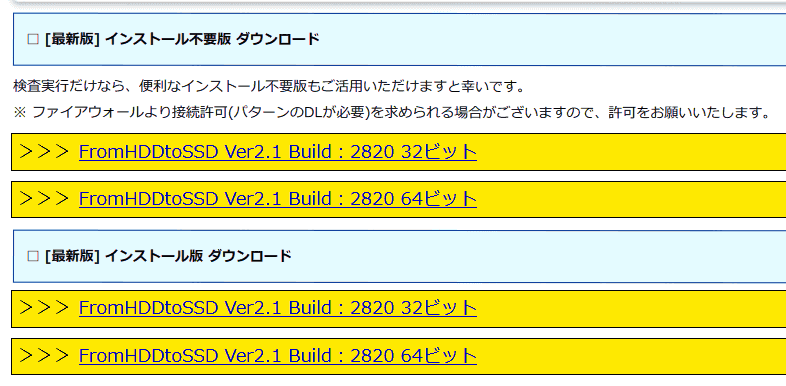
ここでは、64bitのインストール版を使用します。ダウンロードしたインストーラーを実行します。
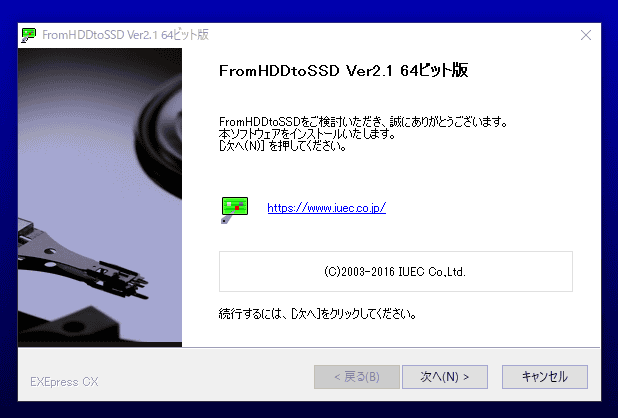
使用許諾が表示されます。
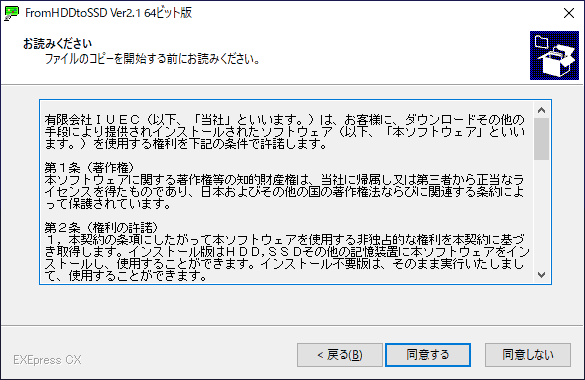
インストールする場所を選択します。
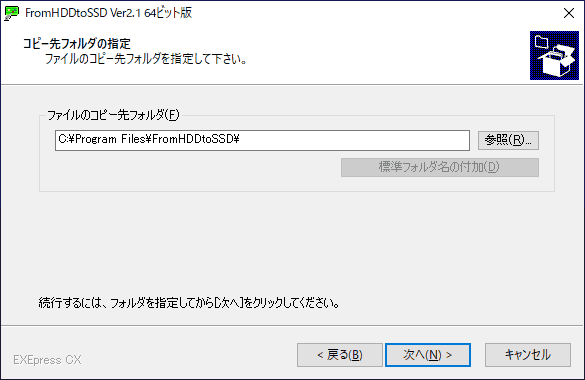
インストール設定を確認します。
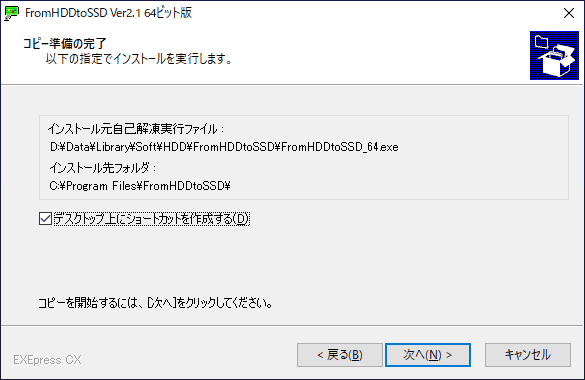
起動しました。
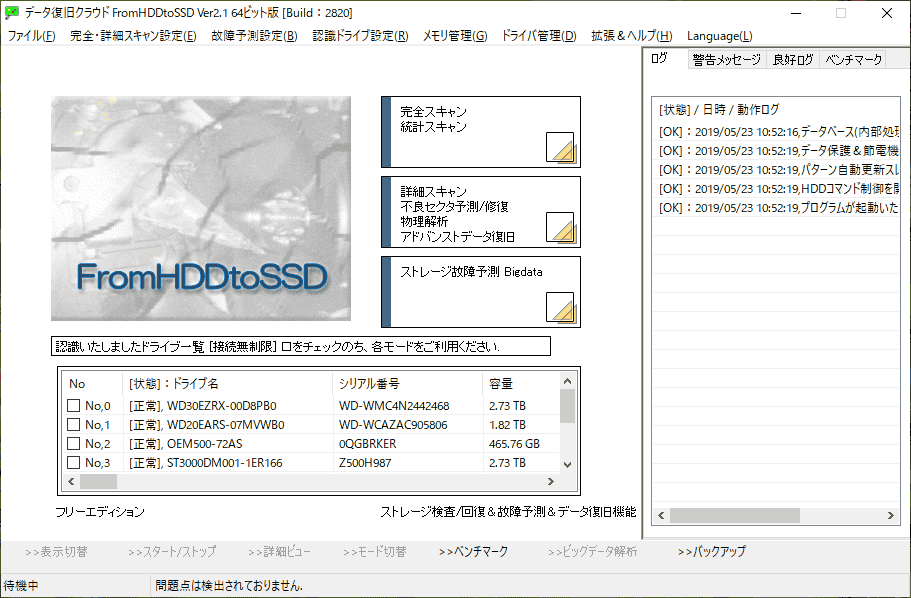
SMARTコンセンサス機能
SMARTコンセンサス機能は、立ち上げる度に、HDDやSSDの問題点をみつけて、それらを総合的に処理して判定を提示する機能です。
※常駐タイプのストレージ故障予測機能は内部の仕組みが古いため、 現在、非推奨になっています。
詳細については、「国産ドライブメンテナンス FromHDDtoSSD:S.M.A.R.T.コンセンサス」を参照してください。
操作を確認したバージョン
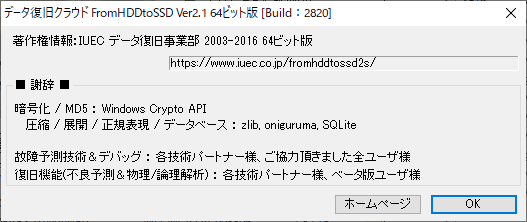
データ通信の設定
FromHDDtoSSDは、ビッグデータと呼ばれるHDD・SSDの故障とSMARTの値と値の変化との関係から、HDD・SSDの故障の可能性を予測します。
ビッグデータは、インターネット上から、FromHDDtoSSDが取得します。そのため、ビッグデータを取得するためには、あらかじめ、FromHDDtoSSDで、データ通信の設定をしておく必要があります。
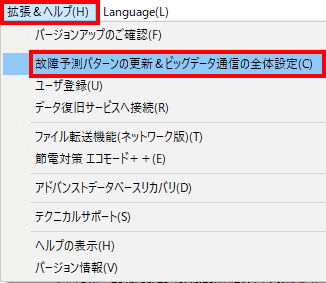
「拡張&ヘルプ」→「故障予測パターンの更新&ビッグデータ通信の全体設定」を選択します。
「自動更新を有効にする」、「ビックデータの送受信及びデータマイニングを有効にする」、「自動学習」にチェックを入れ、学習強度に「中立」を選択しました。
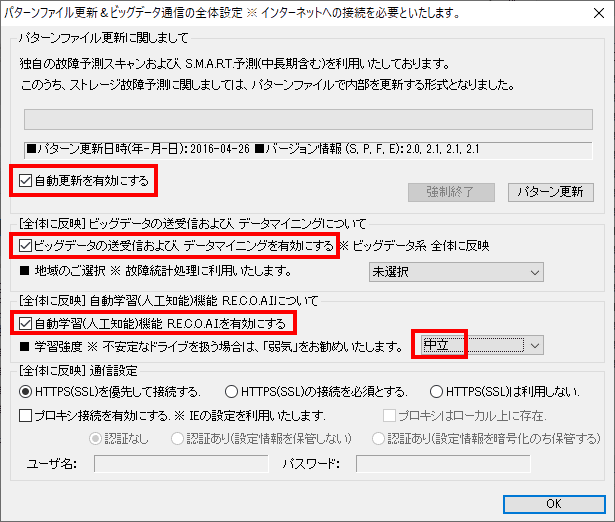
※モバイル通信環境では、自動更新やビックデータの送受信は行わないほうが良いと思います。
設定についての詳細は、「人工知能(R.E.C.O.A.I.)設定 操作方法」を参照してください。
作業するドライブをダブルクリックします。
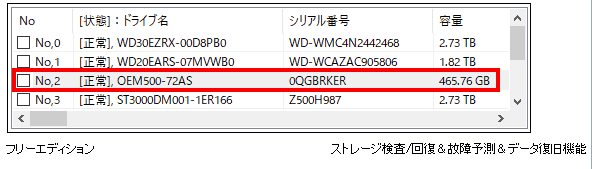
このOEM500-72ASというHDDは、Seageteの500GB HDDのバルクを注文した際に、納品された謎型番のHDDです。結構長く使っています。
「S.M.A.R.T.ビューの処理」にチェックを入れ、ウィンドウを閉じます。

再度、ドライブをダブルクリックして開きます。
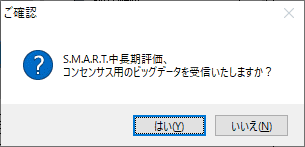
ビッグデータを受信するか尋ねられますので、OKをクリックします。
受信には、時間がかかります。モバイル通信環境では、実行しないほうが良いと思います。


ビックデータの受信が終わると、右上に、「材料不足」と表示されます。ウィンドウを閉じます。
完全スキャンの実行
FromHDDtoSSDをインストールしたら、ます、すべてのドライブに、完全スキャンを実行するのが良さそうです。
完全スキャンの設定についは、「国産ドライブメンテナンス FromHDDtoSSD:完全・詳細スキャン設定」を参照してください。
完全スキャンの詳細については、「国産ドライブメンテナンス FromHDDtoSSD:並列完全スキャン」を参照してください。
処理するドライブのチェックボックスにチェックを入れます。
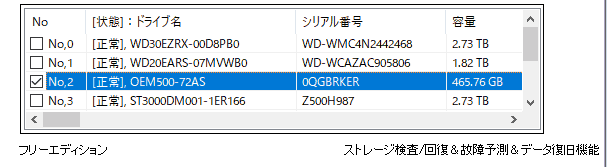
「完全スキャン」を選択します。右クリックした場合は、不良セクタ検出と同時にスキャンが終了する「安全完全スキャン」になります。
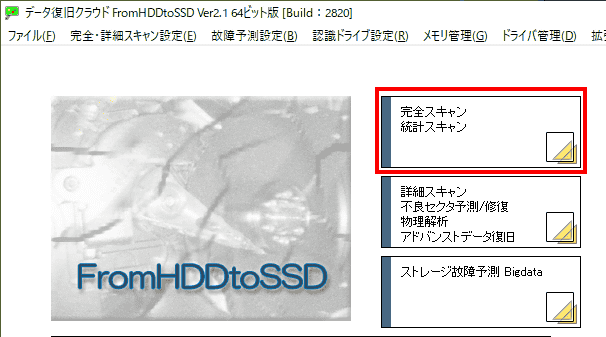
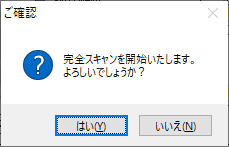
実行を確認するダイアログが表示されます。
完全スキャンが始まります。要求されているのは、10%なので、10%以上になったら、「強制終了」して構いません。10%以上であれば評価が実行されます。
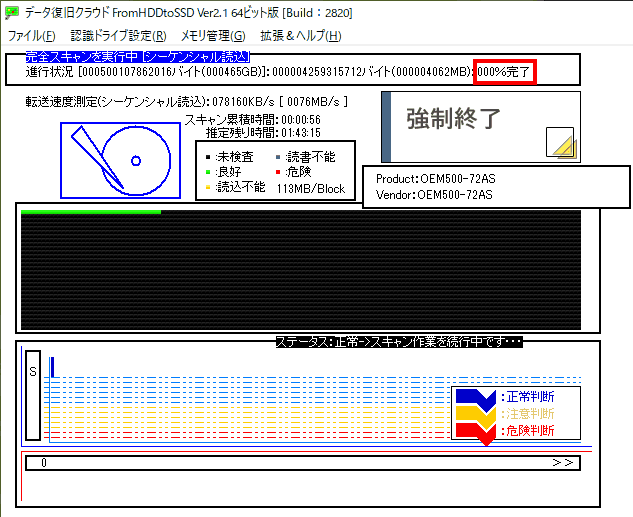
最初ですので、完了まで待つことにします。
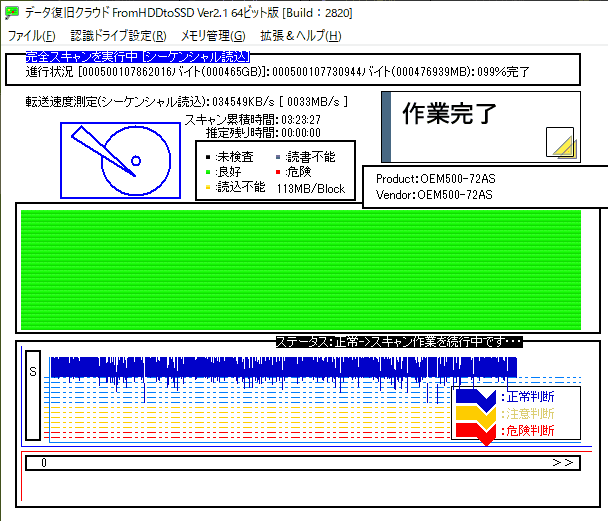
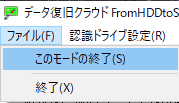
このモードを終了します
スキャンレポートが表示されます。不思議な型番のHDDなので、データがないようです。不良セクタの詳細レポートが表示されません。
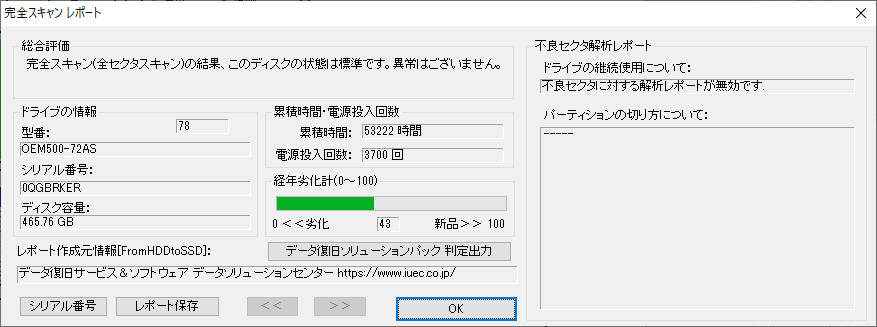
再度、ドライブをダブルクリックします。
ビッグデータ内にデータが存在しなければ、計測中のままです。
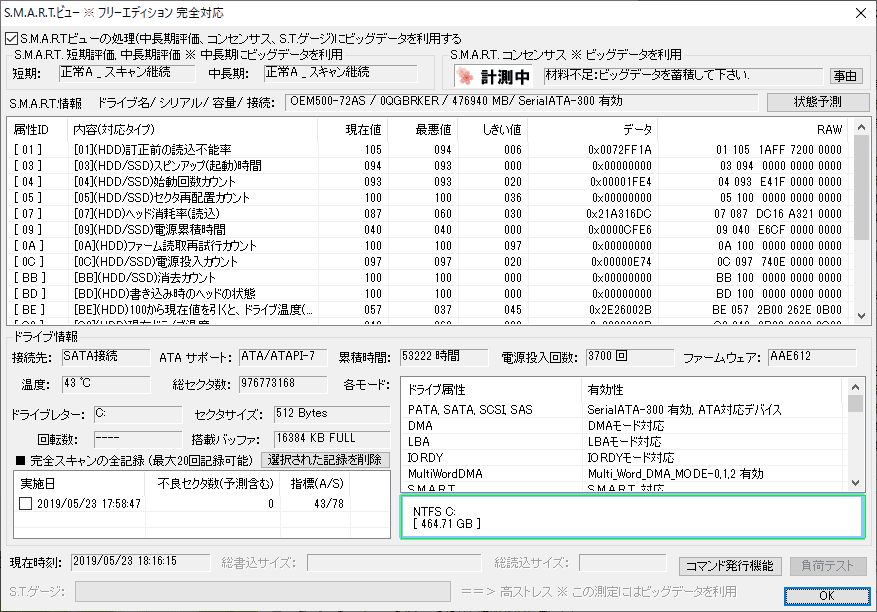
他のドライブ(WD30EZRX)をスキャンしたところ、大量にセクタ不良が見つかりました。スキャンに時間がかかりそうなので、強制終了します。S.M.A.R.T.監視ソフトの常駐では、見つからなかった不良セクタの可能性があるセクタが発見されています。
完全スキャンで、大量にセクタ不良が見つかった場合、10%以上スキャンした時点で、強制終了し、S.M.A.R.T.コンセンサス機能で、HDDの状態を確認します。
交換の推奨などが示された場合、他のHDDにファイルをコピーした後、フォーマットした後、不良セクタの代替も行う、詳細スキャンを行ったほうがよいかと思います。
少量のセクタ不良が見つかった場合も完全スキャンは、強制終了して、詳細スキャンを行ったほうがよいかと思います。
複数のドライブを選択し、完全スキャンをしているときにスキャン画面で強制終了ボタンを押すと、強制終了したドライブのみ、スキャンが停止します。しかし、他のスキャンが実行されたまま、制御不能になります。他のドライブのスキャンを停止させることができません。すべてのドライブのスキャンが終われば、他の操作ができるようになると思いますが、操作性が悪いです。
「すべてのスキャンを強制終了」ボタンなど、スキャンを停止する機能が必要かと思います。
現状、完全スキャンは、1つのドライブだけを指定して、1つずつ実行したほうが良さそうです。
この大量にセクタ不良が見つかったドライブに対して、S.M.A.R.T.コンセンサスでは、交換を推奨しています。S.M.A.R.T.の生値を見ただけでは、判断しづらいので、かなり便利な機能だと思います。

交換サインが出たHDDでの作業
交換サインが出たHDD内のデータは、HDDを新たに購入して、データをコピーしました。この時点で、不良セクタが発生していたので、不良セクタに遭遇するとエラーで停止します。不要セクタのあるファイルを特定して、避けてコピーする必要があります。
FromHDDtoSSDのライセンスを購入していれば、データを移動させずに、不良セクタを修復できるようです。
データを移動させた後、HDDをフォーマットしたのですが、不良セクタが原因でフォーマットが失敗します。なぜか、このとき、スキャンディスクでは、修復できませんでした。
WDCのHDDだったので、Data Lifeguard Diagnostic for WindowsでExtended Testで不良セクタを修復した後、フォーマットを行いました。
データの保管に使用するには、不安が残りますが、何かに使えるかもしれません。